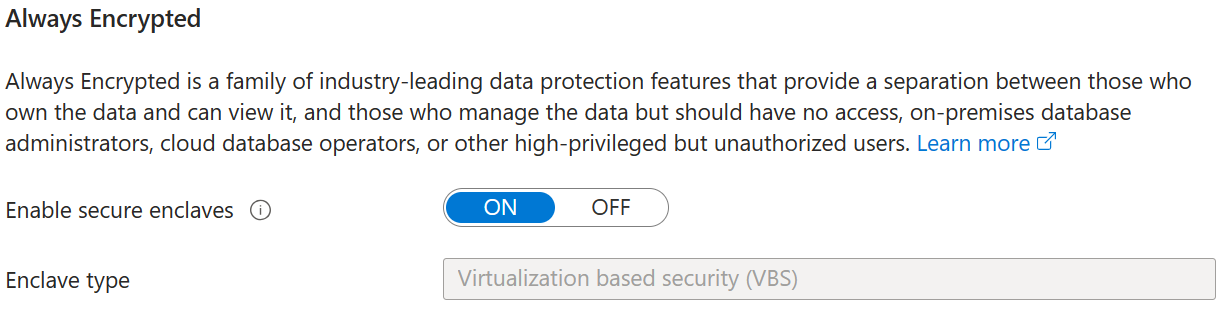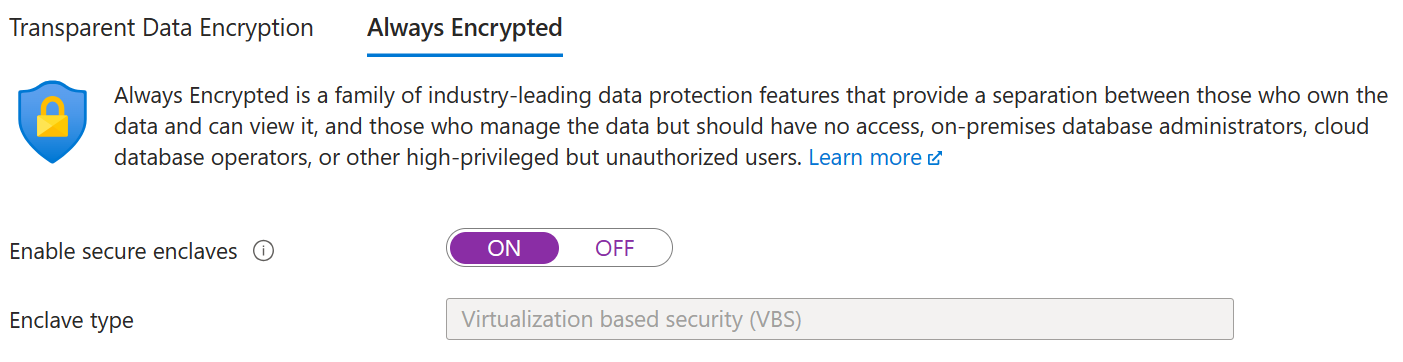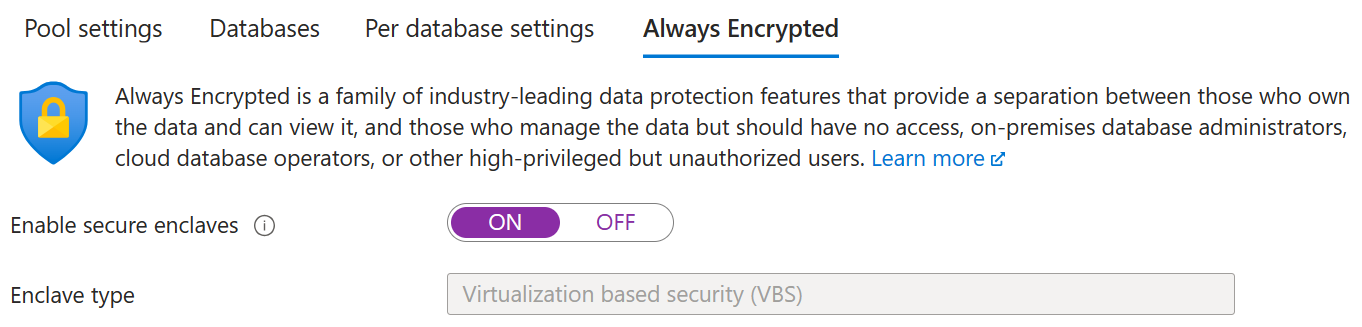Aby procesor Intel SGX był dostępny, baza danych musi używać modelu rdzeni wirtualnych i sprzętu serii DC.
Konfigurowanie sprzętu z serii DC w celu włączenia enklaw Intel SGX jest obowiązkiem administratora usługi Azure SQL Database. Aby uzyskać więcej informacji, zobacz Role i obowiązki podczas konfigurowania enklaw Intel SGX i zaświadczania.
Uwaga
Intel SGX nie jest dostępny w konfiguracjach sprzętowych innych niż seria DC. Na przykład intel SGX nie jest dostępny dla sprzętu serii standardowej (Gen5) i nie jest dostępny dla baz danych przy użyciu modelu DTU.
Ważne
Przed skonfigurowaniem sprzętu serii DC dla bazy danych sprawdź regionalną dostępność serii DC i upewnij się, że rozumiesz jej ograniczenia wydajności. Aby uzyskać więcej informacji, zobacz Seria DC.
Aby uzyskać szczegółowe instrukcje dotyczące konfigurowania nowej lub istniejącej bazy danych pod kątem używania określonej konfiguracji sprzętowej, zobacz Konfiguracja sprzętu.
Aby uzyskać więcej informacji, zobacz Konfigurowanie zaświadczania platformy Azure dla serwera usługi Azure SQL Database.
Domyślnie nowa baza danych jest tworzona bez enklaw VBS. Aby włączyć enklawę VBS w bazie danych lub elastycznej puli, należy ustawić właściwość preferowanej bazy danychEnclaveType na VBS, która aktywuje enklawę VBS dla bazy danych lub elastycznej puli. Preferowany typ Enklawy można ustawić podczas tworzenia nowej bazy danych lub elastycznej puli albo przez zaktualizowanie istniejącej bazy danych lub elastycznej puli. Każda baza danych dodana do elastycznej puli dziedziczy z niej właściwość enklawy, podobnie jak cel slo bazy danych. W związku z tym, jeśli dodasz bazę danych bez enklaw VBS włączonej elastycznej puli z włączonym językiem VBS, ta nowa baza danych stanie się częścią elastycznej puli, a enklawy VBS zostaną włączone w tej bazie danych. Dodawanie bazy danych z enklawami VBS włączonymi do elastycznej puli bez enklaw VBS nie jest obsługiwane.
Można ustawić preferowaną właściwośćEnclaveType przy użyciu witryny Azure Portal, programu SQL Server Management Studio, programu Azure PowerShell lub interfejsu wiersza polecenia platformy Azure.
Włączanie enklaw VBS przy użyciu witryny Azure Portal
Tworzenie nowej bazy danych lub elastycznej puli z enklawą VBS
Otwórz witrynę Azure Portal i znajdź logiczny program SQL Server, dla którego chcesz utworzyć bazę danych lub pulę elastyczną z enklawą VBS.
Wybierz pozycję Utwórz bazę danych lub przycisk Nowa elastyczna pula .
Na karcie Zabezpieczenia znajdź sekcję Always Encrypted .
Ustaw opcję Włącz bezpieczne enklawy na WŁ. Spowoduje to utworzenie bazy danych z włączoną enklawą VBS.
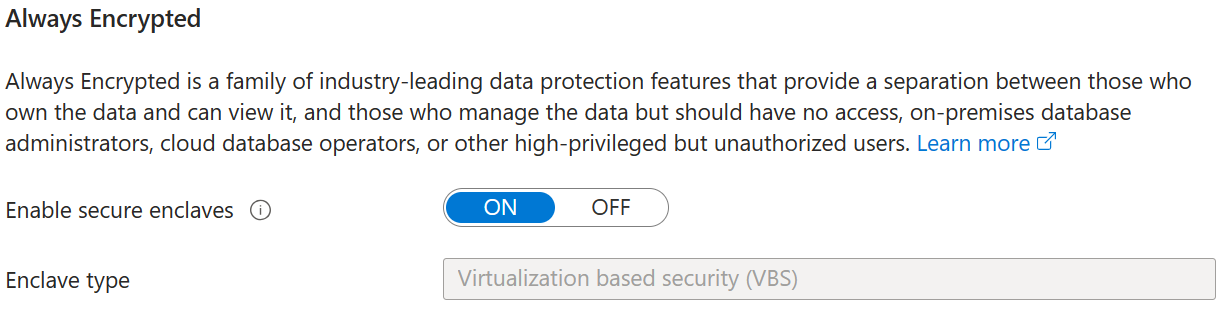
Włączanie enklawy VBS dla istniejącej bazy danych lub elastycznej puli
Otwórz witrynę Azure Portal i znajdź bazę danych lub elastyczną pulę, dla której chcesz włączyć bezpieczne enklawy.
Dla istniejącej bazy danych:
W obszarze Ustawienia zabezpieczeń wybierz pozycję Szyfrowanie danych.
W menu Szyfrowanie danych wybierz kartę Always Encrypted.
Ustaw opcję Włącz bezpieczne enklawy na WŁ.
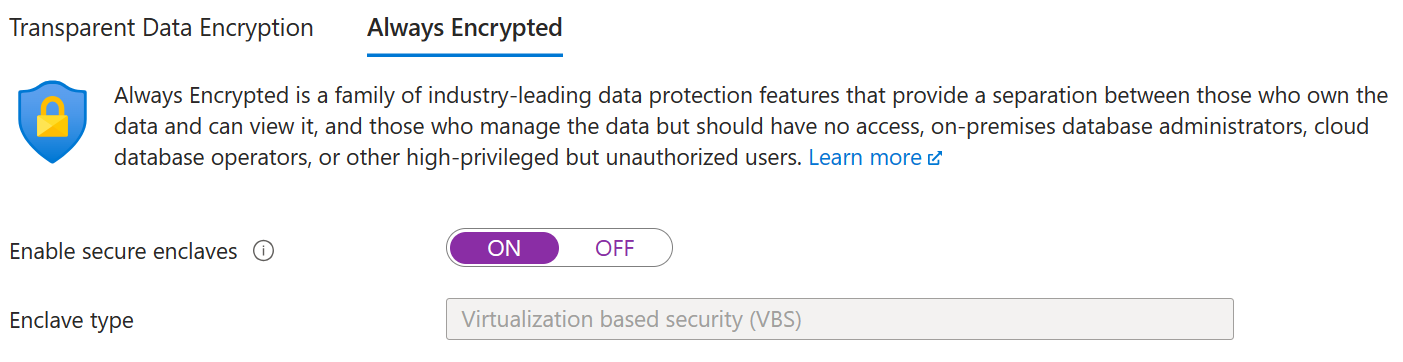
Wybierz pozycję Zapisz , aby zapisać konfigurację funkcji Always Encrypted.
W przypadku istniejącej elastycznej puli:
W obszarze Ustawienia wybierz pozycję Konfiguracja.
W menu Konfiguracja wybierz kartę Always Encrypted.
Ustaw opcję Włącz bezpieczne enklawy na WŁ.
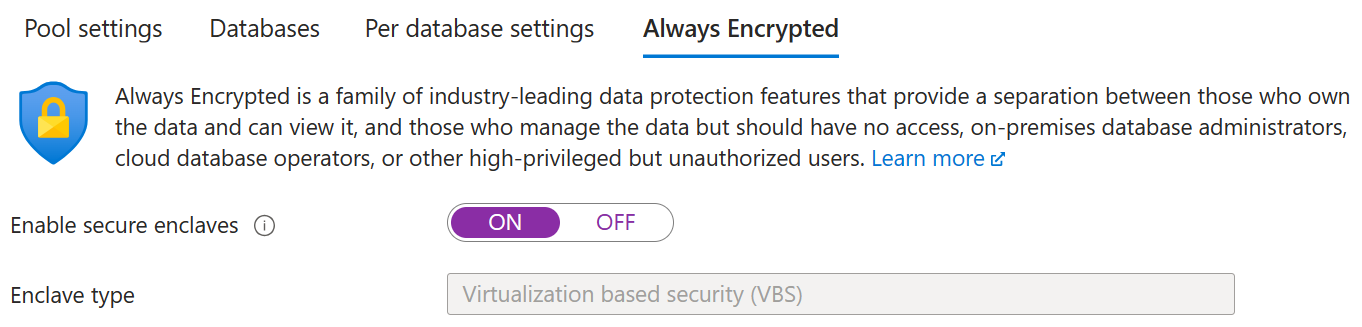
Wybierz pozycję Zapisz , aby zapisać konfigurację funkcji Always Encrypted.
Włączanie enklaw VBS przy użyciu programu SQL Server Management Studio
Pobierz najnowszą wersję programu SQL Server Management Studio (SSMS).
Tworzenie nowej bazy danych z enklawą VBS
- Otwórz program SSMS i połącz się z serwerem logicznym, na którym chcesz utworzyć bazę danych.
- Kliknij prawym przyciskiem myszy folder Bazy danych i wybierz pozycję Nowa baza danych...
- Na stronie Konfigurowanie celu slo ustaw opcję Włącz bezpieczne enklawy na WŁ. Spowoduje to utworzenie bazy danych z włączoną enklawą VBS.
Włączanie enklawy VBS dla istniejącej bazy danych
- Otwórz program SSMS i połącz się z serwerem logicznym, na którym chcesz zmodyfikować bazę danych.
- Kliknij prawym przyciskiem myszy bazę danych i wybierz polecenie Właściwości.
- Na stronie Konfigurowanie celu slo ustaw opcję Włącz bezpieczne enklawy na WŁ.
- Wybierz przycisk OK , aby zapisać właściwości bazy danych.
Włączanie enklaw VBS przy użyciu programu Azure PowerShell
Tworzenie nowej bazy danych lub elastycznej puli z enklawą VBS
Utwórz nową bazę danych z enklawą VBS za pomocą polecenia cmdlet New-AzSqlDatabase . Poniższy przykład tworzy bezserwerową bazę danych z enklawą VBS.
New-AzSqlDatabase -ResourceGroupName "ResourceGroup01" `
-ServerName "Server01" `
-DatabaseName "Database01" `
-Edition GeneralPurpose `
-ComputeModel Serverless `
-ComputeGeneration Gen5 `
-VCore 2 `
-MinimumCapacity 2 `
-PreferredEnclaveType VBS
Utwórz nową elastyczną pulę z enklawą VBS za pomocą polecenia cmdlet New-AzSqlElasticPool . Poniższy przykład tworzy elastyczną pulę z enklawą VBS.
New-AzSqlElasticPool `
-ComputeGeneration Gen5 `
-Edition 'GeneralPurpose' `
-ElasticPoolName $ElasticPoolName `
-ResourceGroupName $resourceGroupName `
-ServerName $serverName `
-VCore 2 `
-PreferredEnclaveType 'VBS'
Włączanie enklawy VBS dla istniejącej bazy danych lub elastycznej puli
Aby włączyć enklawę VBS dla istniejącej bazy danych, użyj polecenia cmdlet Set-AzSqlDatabase . Oto przykład:
Set-AzSqlDatabase -ResourceGroupName "ResourceGroup01" `
-DatabaseName "Database01" `
-ServerName "Server01" `
-PreferredEnclaveType VBS
Aby włączyć enklawę VBS dla istniejącej elastycznej puli, użyj polecenia cmdlet Set-AzSqlElasticPool . Oto przykład:
Set-AzSqlElasticPool `
-ResourceGroupName $resourceGroupName `
-ServerName $serverName `
-ElasticPoolName $ElasticPoolName `
-PreferredEnclaveType 'VBS'
Włączanie enklaw VBS przy użyciu interfejsu wiersza polecenia platformy Azure
Tworzenie nowej bazy danych lub elastycznej puli z enklawą VBS
Utwórz nową bazę danych z enklawą VBS za pomocą polecenia cmdlet az sql db create . Poniższy przykład tworzy bezserwerową bazę danych z enklawą VBS.
az sql db create -g ResourceGroup01 `
-s Server01 `
-n Database01 `
-e GeneralPurpose `
--compute-model Serverless `
-f Gen5 `
-c 2 `
--min-capacity 2 `
--preferred-enclave-type VBS
Utwórz nową pulę elastyczną z enklawą VBS za pomocą polecenia cmdlet az sql elastic-pool create . Poniższy przykład tworzy bezserwerową bazę danych z enklawą VBS.
az sql elastic-pool create -g ResourceGroup01 `
-s Server01 `
-n ElasticPool01 `
-e GeneralPurpose `
-f Gen5 `
-c 2 `
--preferred-enclave-type VBS
Włączanie enklawy VBS dla istniejącej bazy danych lub elastycznej puli
Aby włączyć enklawę VBS dla istniejącej bazy danych, użyj polecenia cmdlet az sql db update . Oto przykład:
az sql db update -g ResourceGroup01 `
-s Server01 `
-n Database01 `
--preferred-enclave-type VBS
Aby włączyć enklawę VBS dla istniejącej elastycznej puli, użyj polecenia cmdlet az sql elastic-pool update . Oto przykład:
az sql elastic-pool update -g ResourceGroup01 `
-s Server01 `
-n ElasticPool01 `
--preferred-enclave-type VBS
Azure SQL Database